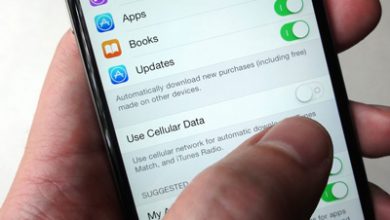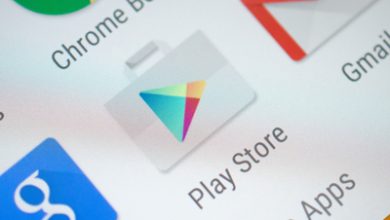حالت ریکاوری در آیفون چیست و چگونه وارد آن شویم؟

حالت ریکاوری آیفون
اگر بنا به دلایل مختلف با مشکلات نرم افزاری در آیفون یا آیپد خود مواجه شدهاید، میتوانید با ورود به حالت ریکاوری نسبت به ریست دستگاه و نصب مجدد سیستم عامل iOS از طریق iTunes اقدام کنید. در ادامه این مطلب قصد داریم به آموزش ورود به حالت ریکاوری آیفون و آیپد بپردازیم.
حالت ریکاوری یا Recovery Mode بسیار کاربردی بوده و میتوان از آن جهت رفع مشکلات آیفون و آیپد استفاده کرد. اگر آیفون یا آیپد شما دچار مشکل شده و یا روشن نمیشود، میتوانید با استفاده از حالت ریکاوری نسبت به رفع این مشکلات اقدام کنید. در واقع با ورود به حالت ریکاوری آیفون و آیپد میتوان دستگاه را به تنظیمات کارخانهای و حالت پیش فرض بازگرداند.
حالت ریکاوری یکی از مهمترین و کاربردیترین قابلیتهای دستگاه های اپل محسوب میشود. با این حال بسیاری از کاربران از وجود چنین قابلیتی مطلع نیستند. در ادامه با ما همراه باشید تا نحوه ورود به حالت ریکاوری آیفون و آیپد را برایتان شرح دهیم.
ورود به حالت ریکاوری آیفون و آیپد (Recovery Mode)
پیش از شروع لازم به ذکر است که با ورود به حالت ریکاوری آیفون و ریست شدن دستگاه، اطلاعات شما حذف خواهد شد. پیشنهاد میکنیم به طور منظم از اطلاعات دستگاه خود بکاپ بگیرید. همچنین توجه داشته باشید که جهت قرار دادن آیفون و آیپد در حالت ریکاوری نیاز است تا از جدیدترین نسخه iTunes استفاده کنید.
رفتن به حالت ریکاوری آیفون های 7، 7 پلاس و جدیدتر
جهت ورود یا رفتن به حالت ریکاوری آیفون های 7 و جدیدتر، ابتدا از خاموش بودن دستگاه خود اطمینان حاصل کنید. سپس دکمه افزایش صدا را فشار داده و رها کنید.

حالت ریکاوری در آیفون
پس از آن بلافاصله دکمه کم کردن صدا را فشار داده و رها کنید. در مرحله بعد دکمه سمت مخالف دکمه های تنظیم صدا را فشار داده و تا زمان مشاهده صفحه Recovery Mode آن را نگه دارید. پس از مشاهده صفحه Recovery Mode دستگاه خود را از طریق کابل لایتنینگ به کامپیوتر متصل کنید.
ورود به حالت ریکاوری آیفون های 6s و قدیمیتر و اکثر آیپدها
شما میتوانید از روشی که در ادامه به آن میپردازیم جهت رفتن به حالت ریکاوری در آیفون های 6s و قدیمیتر و همچنین اکثر آیپدها به جز آیپد پرو 11 اینچی و آیپد پرو 12.9 اینچی استفاده کنید. ابتدا دستگاه خود را خاموش کرده سپس دکمه زیاد کردن صدا را فشار داده و رها کنید. در مرحله بعد دکمه هوم و پاور را فشار داده و تا زمان مشاهده صفحه Recovery Mode نگه دارید. سپس دستگاه خود را به کامپیوتر متصل کنید.
ورود به Recovery Mode آیپد پرو 11 اینچی و آیپد پرو 12.9 اینچی
همانطور که پیشتر به آن اشاره داشتیم، روش ورود به حالت ریکاوری در آیپد پرو 11 اینچی و 12.9 اینچی متفاوت است. بدین منظور دکمه زیاد کردن صدا را فشار داده و رها کنید. سپس بلافاصله همین عمل را برای دکمه کم کردن صدا تکرار کنید. پس از آن دکمه پاور موجود در قسمت بالایی دستگاه را تا زمان ریستارت شدن و ورود به حالت ریکاوری فشار داده و نگه دارید. پس از ورود به Recovery Mode دستگاه را به کامپیوتر متصل کنید.
پس از قرار دادن دستگاه در حالت ریکاوری، 15 دقیقه زمان خواهید داشت. پس از گذشت 15 دقیقه دستگاه به طور خودکار از حالت ریکاوری خارج میشود و نیاز است تا مجددا با انجام فرایند ذکر شده در بالا آن را در حالت ریکاوری قرار دهید. زمانی که با موفقیت وارد حالت ریکاوری شدید، پنجرهای مانند تصویر زیر برایتان نمایان خواهد شد. در این پنجره گزینه Update را انتخاب کنید. با انتخاب گزینه Update سیستم عامل iOS دستگاه به روز رسانی میشود .
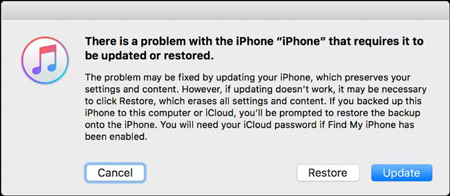
ورود به حالت ریکاوری آیفون
در بسیاری از موارد مشکل آیفون شما با آپدیت حل میشود. بدین ترتیب اطلاعات دستگاه شما حذف نخواهد شد. در صورت عدم رفع مشکل با آپدیت، میتوانید از گزینه Restore استفاده کنید. با این کار تمامی اطلاعات شما از دستگاه حذف خواهد شد. در نهایت پس از اتمام فرایند ریستور یا به روز رسانی دستگاه، میتوانید آن را راه اندازی کنید.
منبع:click.ir